Canon LEGRIA FS200 Manuel d'utilisateur
Naviguer en ligne ou télécharger Manuel d'utilisateur pour Caméscopes Canon LEGRIA FS200. Bedienungsanleitung Manuel d'utilisatio
- Page / 135
- Table des matières
- MARQUE LIVRES
- Bedienungsanleitung 1
- Einführun g 2
- Inhaltsverzeichnis 6
- 35 Einfaches Aufnehmen 7
- 40 Einfache Wiedergabe 7
- 105 Probleme? 9
- 125 Allgemeine Informationen 9
- Einführung 10
- Teilebezeichnung 14
- Rückseite 15
- Unterseite 15
- Oberseite 15
- Fernbedienung WL-D88 16
- Bildschirmanzeigen 17
- BATT.INFO 19
- ON/OFF(CHG)-Lampe 21
- NTFERNEN DES AKKUS 21
- Akku-Entriegelungshebel 21
- 2 Legen Sie die Lithium 22
- Entriegelungsstift 22
- ERWENDEN DER FERNBEDIENUNG 23
- BNEHMEN DES GRIFFRIEMENS 23
- NBRINGEN DER HANDSCHLAUFE 24
- NBRINGEN DES SCHULTERRIEMENS 24
- NBRINGEN DES GRIFFRIEMENS 24
- Helligkeit des LCD-Monitors 25
- Wenn Sie den Camcorder mit 25
- Grundlegende Bedienung des 26
- Camcorders 26
- Wiedergabe 27
- 1 Drücken Sie 28
- Ersteinstellungen 30
- Ändern der Zeitzone 31
- WENN SIE REISEN 31
- Verwendung einer 32
- 2 Schieben Sie die 33
- Speichers (nur / / ) 34
- Einfaches Aufnehmen 35
- Standardeinstellung 36
- Auswahl des Zoomtyps 37
- Optionen 37
- W Auszoomen T Einzoomen 38
- 2 Wenn Sie weiter aufnehmen 39
- Einfache Wiedergabe 40
- Aufnahmen für die Wiedergabe 42
- VIDEO SNAP 43
- 3 Bewegen Sie ( , ) die 44
- 4 Drücken Sie , um zur 44
- 3 Drücken Sie , um die 45
- 3 Bewegen Sie sich ( , ) 46
- 4 Drücken Sie zweimal, um 46
- 2 Löschen Sie die Szene(n) 47
- Fortgeschrittene Funktionen 48
- Aufnahme 49
- EINSTELLEN DER VERSCHLUSSZEIT 50
- 2 Drücken Sie 51
- 1 Drücken Sie in der 52
- 2 Wählen Sie ( ) [Pre-REC ] 53
- Selbstauslöser 54
- 2 Wählen Sie ( ) [BLC ] und 55
- 2 Wählen Sie ( ) [BEL. ] und 55
- Weißabgleich 56
- Bildeffekte 57
- EINSTELLEN DES INDIVIDUELLEN 57
- Digitaleffekte 58
- EINBLENDEN 58
- USBLENDEN 59
- KTIVIERUNG EINES EFFEKTS 59
- IE LAUTSTÄRKE DER KOPFHÖRER 60
- EINSTELLEN 60
- 2 Wählen Sie ( , ) die zu 61
- / / Szenen kopieren 64
- 3 Kopieren Sie die Szene(n) 65
- 2 Kopieren Sie die Szene(n) 65
- Diaschau 70
- Bildsprungfunktion 70
- Indexansicht 70
- Fotos löschen 72
- Zusätzliche Funktionen 74
- 2 Wählen Sie ( ) das zu 75
- / / Standbilder 76
- 2 Wenn Sie nur ein Standbild 77
- Fotos drucken 78
- 3 Wählen Sie ( , ) im 80
- Druckaufträge 81
- Druckaufträgen 82
- Externe Anschlüsse 84
- Wiedergabe auf einem 85
- Fernsehbildschirm 85
- Speichern und Sichern Ihrer 86
- Aufnahmen 86
- 2 Wählen Sie die Szenen oder 88
- DERSELBEN DVD 89
- IEDERGEBEN VON DVDS 89
- Computer (Direktübertragung) 90
- OMPUTER MIT WINDOWS 91
- Übertragen von Standbildern 92
- Manuelle Übertragungsoptionen 92
- 3 Drücken Sie , um den 93
- ÜBERTRAGEN VON MIT 94
- MARKIERTEN 94
- FUNC.-Menü (Wiedergabemodi) 96
- KAMERA-SETUP 97
- SPEICHER-FKT 99
- Zusätzliche Informationen 100
- DISPLAY-SETUP 100
- Niedrig Hoch 101
- Audiopegel 101
- SYSTEM-SETUP 102
- DAT/ZEIT-SETUP 104
- Fehlersuche 105
- Start/Stopp 106
- Speicherkarte und Zubehör 109
- KOPIEREN NICHT MÖGLICH 113
- HINWEISE 117
- Camcorder 118
- Lagerung für längere Zeit 119
- VORSICHT: 119
- Speicherkarte 120
- LOCK-Schieber 121
- Wartung/Sonstiges 122
- Kondensation 123
- Musikdateien 124
- Systemübersicht 125
- Technische Daten 129
- Kompakt-Netzgerät CA-570 131
- Akku BP-808 131
- Stichwortverzeichnis 132
- Nur // 133
Résumé du contenu
PUB. DIG-074Digital Video CamcorderBedienungsanleitung
Einführung10Wir danken Ihnen für den Kauf des Canon LEGRIA FS22/FS21/FS20/FS200*. Bitte lesen Sie diese Anleitung aufmerksam durch, bevor Sie den Camc
Zusätzliche Informationen100Display-Setup (LCD-Helligkeit, Sprache usw.) DISPLAY-SETUP[HELLIGKEIT]: Dient zum Einstellen der Helligkeit des LCD-Monito
101[AUDIOPEGEL]: Blendet die Audiopegelanzeige auf dem LCD-Monitor ein, so dass Sie den Tonaufnahmepegel während der Aufnahme prüfen können.[TV-SCHIRM
Zusätzliche Informationen102System-Setup (Lautstärke des Lautsprechers, Signalton usw.)SYSTEM-SETUP[AKKU-INFO]: Zeigt einen Bildschirm an, auf dem Sie
103[SCHNELLSTART]: Wählen Sie, ob die Schnellstart-Funktion ( 39) aktiviert wird, wenn Sie den LCD-Monitor in einem Aufnahmemodus schließen, sowie die
Zusätzliche Informationen104Dat/Z eit-Set upDAT/ZEIT-SETUP[DATUMSFORMAT]: Wählen Sie das Format, in dem das Datum auf den meisten Bildschirmanzeigen a
105Prob leme?Falls ein Problem an Ihrem Camcorder auftreten sollte, schlagen Sie in diesem Abschnitt nach. Manchmal gibt es für das, was Sie für eine
Zusätzliche Informationen106Wenn der Camcorder lange Zeit in Betrieb war, wird er warm.- Wenn der Camcorder für lange Zeit ohne Unterbrechung benutzt
107Eine Szene kann nicht gelöscht werden.- Szenen, die mit einem anderen Gerät aufgenommen oder bearbeitet wurden, lassen sich eventuell nicht löschen
Zusätzliche Informationen108Die ON/OFF(CHG) (Energie/Lade)-Lampe blinkt sehr langsam, während der Camcorder aufgeladen wird.- (einmal Blinken in 2-Se
109Speicherkarte und ZubehörDie Speicherkarte lässt sich nicht einsetzen.- Die Speicherkarte wurde verkehrt herum eingelegt. Die Speicherkarte umdrehe
11Klammern [ ] beziehen sich auf die Menüoptionen, wie sie auf dem Bildschirm angezeigt werden. In den Tabellen in dieser Anleitung ist der voreingest
Zusätzliche Informationen110Liste der MeldungenIm Anschluss an die Liste der Meldungen für den Camcorder finden Sie weitere Listen für Meldungen, die
111DIESES FOTO KONNTE NICHT GELÖSCHT WERDEN- Geschützte Standbilder können nicht gelöscht werden. Heben Sie die Schutzeinstellung auf, bevor Sie lö
Zusätzliche Informationen112// INT.SPEICHER NUR MIT DEM CAMCORDER INITIALISIEREN- Es liegt ein Problem vor, das den Zugriff auf den eingebauten Speic
113KOMPAKT-NETZGERÄT ANSCHLIESSEN- Während der Camcorder im -Modus ist und mit einem Computer verbunden ist, erscheint diese Meldung, wenn der Camcor
Zusätzliche Informationen114/ / VIDEOWIEDERGABE VON INTERN. SPEICH. N.MÖGL NUR MIT DEM CAMCORDER INITIALISIEREN- Der eingebaute Speicher im Camcord
115Auf den optionalen DVD-Brenner DW-100 bezogene MeldungenFalls eine Meldung erscheint, während der Camcorder an den optionalen DVD-Brenner DW-100 an
Zusätzliche Informationen116VORGANG ANNULIERT- Das USB-Kabel wurde abgezogen und der Vorgang annulliert. Überprüfen Sie die USB-Verbindung.Auf Direktd
117NIEDRIGER TINTENSTAND- Die Tintenpatrone muss bald ausgewechselt werden. Wählen Sie [WEITER], um den Druckvorgang erneut zu starten.PAPIERFEHLER- E
Zusätzliche Informationen118Hinweise und Vorsicht smaßnahmenCamcorderBeachten Sie unbedingt die folgenden Vorsichtsmaßnahmen, um eine optimale Leistun
119• Versuchen Sie, beim Aufnehmen ruhige, ausgeglichene Bilder zu erzielen. Ausfahrende Bewegungen des Camcorders während der Aufnahme und überhöhter
Einführung12ÜbersichtDas folgende Zubehör wird zusammen mit dem Camcorder geliefert.Mitgeliefertes Zubehör und CD-ROMsKompakt-Netzgerät CA-570 Akku BP
Zusätzliche Informationen120Akkurestladungs-ZeitWenn die Akkurestladungs-Zeit nicht richtig angezeigt wird, laden Sie den Akku vollständig auf. Die ri
121verhindern, setzen Sie den Schieber in die Stellung LOCK.Eingebauter wiederaufladbarer LithiumakkuDer Camcorder besitzt einen eingebauten wiederauf
Zusätzliche Informationen122EntsorgenWenn Sie Filme löschen oder den eingebauten Speicher (nur // ) oder die Speicherkarte initialisieren, wird nur d
123KondensationBei schnellem Ortswechsel des Camcorders zwischen heißen und kalten Orten kann sich Kondensation (Wassertröpfchen) auf den Innenteilen
Zusätzliche Informationen124Philippinen, Südkorea, Taiwan und Myanmar). Afrika: Ganz Afrika und die afrikanischen Inseln. Australien/Ozeanien: Austral
125Allgemeine InformationenSystemübersicht (Verfügbarkeit ist je nach Gebiet unterschiedlich)Akkuladegerät CG-800EStereo-Videokabel STV-250NTragetasch
Zusätzliche Informationen126AkkusWenn Sie weitere Akkus benötigen, wählen Sie immer den BP-808.Wenn Sie Akkus verwenden, die mit dem Symbol Intelligen
127Aufnahme- und WiedergabezeitenDie in den folgenden Tabellen angegebenen Aufnahme- und Wiedergabezeiten sind Näherungswerte und hängen vom Aufnahmem
Zusätzliche Informationen128SchulterriemenFür erhöhte Sicherheit und Tragbarkeit können Sie einen Schulterriemen anbringen.Tragetasche SC-2000Eine pra
129LEGRIA FS22/FS21/FS20/FS200Technische DatenSystemAufnahmesystem Filme: SD-VideoVideokompression: MPEG-2Audiokompression: Dolby Digital, 2 Kanäle (A
13Folgende CD-ROMs und Software werden zusammen mit dem Camcorder geliefert.* Die CD-ROM enthält die Bedienungsanleitung für die Software (in elektron
Zusätzliche Informationen130Objektiv// f=2,6-96,2 mm, F/2,0-5,2, 37x optisches Zoomentsprechend 35-mm-Kleinbild (alle angegebenen Zahlen sind ungefähr
131Kompakt-Netzgerät CA-570Akku BP-808Gewichtsangaben und Abmessungen sind ungefähre Werte. Irrtümer und Auslassungen vorbehalten. Die Informationen i
Zusätzliche Informationen132AAkkuAkku-Information . . . . . . . . . . . . . . 19Laden . . . . . . . . . . . . . . . . . . . . . . . 20Restladungsanz
133KKalenderansicht . . . . . . . . . . . . . . . . . . .43Kondensation . . . . . . . . . . . . . . . . . . .123KontrolleStandbilder (Anzeige) . .
Zusätzliche Informationen134VVergrößern eines Standbilds . . . . . . . . . 71Verschlusszeit . . . . . . . . . . . . . . . . . . . . 49VIDEO SNAP . .
CANON Europa N.V.Bovenkerkerweg 59-61, 1185 XB Amstelveen, The Netherlands www.canon-europa.comBei Fragen bezüglich der mitgelieferten PIXELA-Softwar
Einführung14TeilebezeichnungLinke SeiteVorderseiteRechte SeiteRESET-Taste ( 108)VIDEO SNAP (Video-Schnappschuss)-Taste ( 26)/ (Drucken/Teilen)-Taste
15 RückseiteUnterseiteOberseiteFernbedienungssensor ( 23)LCD-Monitor ( 25)ON/OFF(CHG) (Energie/Ladung)-Lampe ( 21)Kameramodus-Wahlrad ( 26) Start/Stop
Einführung16Fernbedienung WL-D88START/STOP-Taste ( 35)FUNC.-Taste ( 28, 95)MENU-Taste ( 29, 97)PLAYLIST-Taste ( 61)Navigationstasten ( / / / ) (Einz
17 Filme aufnehmenFilme wiedergeben (Während der Wiedergabe)BildschirmanzeigenBetriebsart ( 26)Aufnahmeprogramm ( 48, 49)Weißabgleich ( 56)Bildeffekt
Einführung18 Aufzeichnen von Standbildern Wiedergabe von StandbildernZoom ( 37), Belichtung ( 54)Aufnahmeprogramm ( 48, 49)Weißabgleich ( 56)Bildeff
19SpeicherbedienungAufnahme, Aufnahmepause, Wiedergabe, Wiedergabepause, Schnelle Wiedergabe, Schnelle Wiedergabe rückwärts,Langsame Wiedergabe, Lan
2Einführun gWichtige Hinweise zum GebrauchWARNUNG:UM DAS RISIKO VON ELEKTRISCHEN SCHLÄGEN AUSZUSCHLIESSEN, ÖFFNEN SIE DAS CAMCORDER-GEHÄUSE NICHT. INN
20VorbereitungenIn diesem Kapitel werden grundlegende Bedienvorgänge, wie z.B. das Navigieren im Menü, die ersten Einstellungen usw. beschrieben, um I
217 Der Ladevorgang beginnt, wenn der Camcorder ausgeschaltet wird.• Die ON/OFF(CHG)-Lampe beginnt rot zu blinken. Nach Abschluss des Ladevorgangs erl
Vorbereitungen22• Schließen Sie keine Elektrogeräte an die Buchse DC IN des Camcorders oder an das Kompakt-Netzgerät an, die nicht ausdrücklich für di
23Richten Sie die Fernbedienung auf den Fernbedienungssensor des Camcorders, wenn Sie die Tasten drücken.Sie können den LCD-Bildschirm um 180° drehen
Vorbereitungen24zum Schluss aus der hinteren Öse des Camcorders.Führen Sie das Ende der Handschlaufe, das am Camcorder angebracht wird, durch die hint
25Einstellen der Position und der Helligkeit des LCD-MonitorsDrehen des LCD-MonitorsÖffnen Sie den LCD-Monitor um 90°.• Der Monitor kann um 90° nach u
Vorbereitungen26BetriebsartenDie Betriebsart des Camcorders wird durch die -Taste und die Position des Kameramodus-Wahlrads bestimmt. In dieser Anlei
27Schnellstart ( 39) und Video-Schnappschuss ( 51) benutzen.Um den Camcorder in den flexiblen Aufnahmemodus zu stellen, drehen Sie das Kameramodus-Wah
Vorbereitungen28Es hängt von der Betriebsart ab, welche Funktionen in der Joystick-Übersicht angezeigt werden. In der Voreinstellung ist die Joystick-
29Bedienungshinweise (wie z. B. Symbol , kleine Pfeile usw.).4 Drücken Sie , um die Einstellungen zu speichern und das Menü zu schließen.Sie können
3Nur Europäische Union (und EWR)Diese Symbole weisen darauf hin, dass dieses Produkt gemäß WEEE-Richtlinie 2002/96/EG (Richtlinie über Elektro- und El
Vorbereitungen30Einstellen von Datum und UhrzeitBevor Sie den Camcorder zum ersten Mal verwenden können, müssen Sie das Datum und die Zeit einstellen.
31 [ MENÜ] [ DISPLAY-SETUP]* [SPRACHE ]* Gewünschte Sprache * Wenn der Camcorder zum ersten Mal eingestellt wird sowie nach dem Zurücksetzen aller
Vorbereitungen32Für die Verwendung mit dem Camcorder geeignete SpeicherkartenMit diesem Camcorder können Sie handelsübliche SDHC (SD High Capacity)-
331 Schalten Sie den Camcorder aus.Vergewissern Sie sich, dass die ON/OFF(CHG) (Energie/Lade)-Lampe nicht leuchtet.2 Schieben Sie die Speicherkartensc
Vorbereitungen34Initialisieren des eingebauten Speichers (nur / / ) oder der SpeicherkarteInitialisieren Sie Speicherkarten, wenn Sie sie zum ersten
35VideoDieses Kapitel beschreibt die Funktionen, die mit dem Filmen zusammenhängen, also Aufnahme, Wiedergab, und Verwendung der Speicher.Videoaufnahm
Video36HINWEISE• Hinweise zum Stromsparmodus: Um den Akku bei Akkubetrieb zu schonen, schaltet sich der Camcorder automatisch aus, wenn er 5 Minuten l
37 [ STANDARD PLAY 6Mbps] Gewünschter Aufnahmemodus HINWEISE• Da der Camcorder die Videos mit variabler Bitrate (VBR) codiert, sind die tatsächl
Video38HINWEISE• Der Zoombereich des Advanced Zooms ändert sich je nach dem Seitenverhältnis der Szene ( 97).Verwendung des ZoomsDrücken Sie den Zoomr
39Schnellstartfunktion (Quick Start)Wenn Sie den LCD-Monitor schließen, während der Camcorder eingeschaltet ist, wechselt der Camcorder in den Standby
4Lernen Sie Ihren Camcorder kennenWas ist das Besondere an Flash Memory?Videos und Fotos werden im eingebauten Speicher (nur / / ) oder auf einer Spe
Video40Videowiedergabe1 Stellen Sie das Kameramodus-Wahlrad auf oder .2 Drücken Sie .• Auch wenn der Camcorder ausgeschaltet ist, wird er durch Dr
41- Öffnen Sie die Abdeckung des Speicherkartenschlitzes nicht.- Trennen Sie den Camcorder nicht von der Stromquelle, und schalten Sie ihn nicht aus.-
Video42Um zum Anfang der gegenwärtigen Szene zurückzukehren oder zur vorhergehenden Szene zu springen:Zeigen Sie die Joystick-Übersicht an Wählen Sie
43Szenenauswahl nach AufnahmedatumSie können alle Aufnahmen suchen, die Sie an einem bestimmten Datum gemacht haben (um beispielsweise alle Filme zu f
Video44Tage ohne Aufnahmen werden schwarz angezeigt.3 Bewegen Sie ( , ) die Positionsmarke auf das gewünschte Datum. • Wenn Sie die Positionsmarke au
452 Wählen Sie ( ) den Startpunkt der Wiedergabe auf der Skala der Zeitleiste.3 Drücken Sie , um die Wiedergabe zu starten.Bringen Sie ( ) den orange
Video46• / / Sie können die Filme im eingebauten Speicher oder auf der Speicherkarte wählen (42).2 Öffnen Sie die Anzeige für die Auswahl. [ AUSWÄ
47Optionen1 Wählen Sie ( , ) die Szene, die Sie löschen möchten, oder eine Szene von dem Tag, dessen Aufnahmen Sie komplett löschen möchten.Dieser Sc
Video48Spezialszenen-AufnahmeprogrammeMit dem entsprechenden Spezialszenen-Aufnahmeprogramm können Sie ganz einfach Aufnahmen auf einem hellen Skigelä
49Steuerung der Verschlusszeit und anderer Funktionen während der AufnahmeVerwenden Sie die Programmautomatik zur Verwendung von Funktionen wie Weißab
Video50Optionen Standardeinstellung [ PROGRAMMAUTOMATIK] Gewünschtes Aufnahmeprogramm* * Wenn Sie [ BLEND.AUTOMATIK] wählen, drücken Sie nicht , so
51Mini-VideoleuchteSie können die Mini-Videoleuchte einschalten, um Filme oder Fotos an dunklen Orten aufzunehmen.1 Drücken Sie den Joystick ( ), um d
Video52Szenen mit Musik kombinieren 1 Drücken Sie in der Indexansicht der Originalfilme.• Die Taste leuchtet auf.• Eine Indexansicht wird angezeigt
53• // Die CD-ROM Bedienungsanleitung/Musikdaten Disk enthält sowohl die im eingebauten Speicher vorinstallierten Musiktitel als auch weitere darüber
Video54- Öffnen des FUNC.-Menüs oder der Setup-Menüs- 5 Minuten lang keine Bedienung des Camcorders- Ändern der Betriebsart- Schalten des Camcorders i
55ÜBERPRÜFEN SIEWählen Sie ein Aufnahmeprogramm außer [ FEUERWERK].Automatische Gegenlicht-KorrekturWenn Sie Motive mit einer starken Lichtquelle dahi
Video56ÜBERPRÜFEN SIEStellen Sie das Zoom ein, bevor Sie den Vorgang starten.1 Drücken Sie den Joystick ( ), um die Joystick-Übersicht anzuzeigen.2 Wä
57stattdessen mit den folgenden Schritten fort.1 Richten Sie den Camcorder auf einen weißen Gegenstand, zoomen Sie ein, bis der Gegenstand den ganzen
Video58 [ BILD EFFEKT AUS] Gewünschte Option DigitaleffekteOptionen Standardeinstellung* Im -Modus stehen nur diese Digitaleffekte zur Verfügung
59Aktivieren Sie den gewählten Fader während der Aufnahme ( ) und drücken Sie dann , um auszublenden und die Aufnahme zu unterbrechen. -Modus: Aktivi
6InhaltsverzeichnisEinführung _______________________________4 Lernen Sie Ihren Camcorder kennen10 Informationen zu dieser Anleitung12 Übersicht12 Mit
Video60Bildschirmmarkierungen (beide Aufnahmemodi).Benutzen von KopfhörernVerwenden Sie Kopfhörer bei der Wiedergabe oder zum Kontrollieren des Audiop
61empfehlen wir die Verwendung eines externen Mikrofons.Anschließen eines MikrofonsSchließen Sie das externe Mikrofon an den MIC-Anschluss an. Verwend
Video62/ : Einzelbildwiedergabe vorwärts/rückwärts.• Drücken Sie oder , um die Wiedergabe anzuhalten und den Bildschirm für die Teilung von Szenen
631 Öffnen Sie die Indexansicht der Originalfilme.• Von dieser Indexansicht aus können Sie auch drücken, um die Indexansicht der Szenen mit Video-Sc
Video64Verschieben von Szenen in der PlaylisteVerschieben Sie die Szenen in der Playliste, so dass sie in der von Ihnen gewünschten Reihenfolge wieder
65Dieser Schritt ist nicht notwendig, wenn Sie alle Szenen oder vorher ausgewählte Szenen kopieren möchten.3 Kopieren Sie die Szene(n). [ KOPIEREN]
66FotosIn diesem Kapitel finden Sie Einzelheiten zu den Fotofunktionen - vom Aufnehmen und Wiedergeben bis zum Drucken.Aufnahme von Fotos1 Stellen Si
67Wählen der Größe und der Qualität der FotosStandbilder werden als JPG-Dateien aufgenommen. Wählen Sie als Grundregel eine größere Bildgröße, um eine
Fotos68HINWEISE• Der Camcorder behält die von Ihnen zuletzt verwendeten Einstellungen bei, selbst wenn Sie in den -Modus wechseln.• Beim Drucken von
69Fotos ansehenWenn das Kameramodus-Wahlrad auf oder gestellt ist: 1 Drücken Sie .• Auch wenn der Camcorder ausgeschaltet ist, wird er durch Drück
7InhaltsverzeichnisVideo ____________________________________35 Einfaches Aufnehmen35 Videoaufnahme36 Wählen der Videoqualität (Aufnahmemodus)37 Zoome
Fotos702 Drücken Sie den Joystick ( ), um zwischen den Bildern zu navigieren.Drücken Sie den Joystick ( ) und halten Sie ihn gedrückt, um die Standbil
711 Drücken Sie in der Indexansicht der Standbilder .2 Wählen Sie einen Titel, zu dem Sie die Diaschau zeigen möchten. [ MUSIK WÄHLEN] Wählen Sie
Fotos721 Schieben Sie den Zoomregler nach T.• Das Bild wird auf das Zweifache vergrößert, und es erscheint ein Rahmen, der die Lage des vergrößerten A
733 Löschen Sie das Standbild (die Standbilder). [ LÖSCHEN] gewünschte Option [JA]* [OK] * Falls Sie eine Option außer [EIN BILD] gewählt haben
Fotos74// Auslösemodus: Serienbildaufnahme und BelichtungsreiheNehmen Sie eine Folge von Fotos von einem beweglichen Objekt auf, oder nehmen Sie ein-
751 Drücken Sie halb durch, um den Autofokus zu aktivieren.2 Drücken Sie ganz durch und halten Sie die Taste gedrückt.Eine Folge von Standbildern
Fotos763 Drücken Sie , um das Standbild zu schützen. wird in der unteren Leiste angezeigt, und das Standbild kann nicht gelöscht werden. Drücken Sie
771 Öffnen Sie die Indexansicht der Standbilder, die im eingebauten Speicher aufgenommen sind.Schieben Sie den Zoomregler in Richtung W und wählen Sie
Fotos78Fotos druckenDer Camcorder kann an jeden PictBridge-kompatiblen Drucker angeschlossen werden. Sie können die Standbilder, die Sie ausdrucken mö
79nicht jedes Mal erscheint, wenn Sie den Camcorder an einen Drucker anschließen.• Die Verbindung zu einem PictBridge-kompatiblen Drucker funktioniert
862 Bearbeiten der Playliste: Hinzufügen, Löschen und Verschieben von Szenen der Playliste64 / / Szenen kopierenFotos _______________________________
Fotos80HINWEISEDie Druckeinstellungsoptionen und die [VOREINST.]-Einstellungen sind je nach Druckermodell unterschiedlich. Schlagen Sie bezüglich Einz
81• Andere Drucker, oder wenn der Fehler bei einem Canon Drucker bestehen bleibt: Wenn der Druckvorgang nicht automatisch fortgesetzt wird, trennen Si
Fotos82Markieren von einzelnen Standbildern mit Druckaufträgen1 Öffnen Sie die Anzeige für die Auswahl von Standbildern. [ DRUCKAUFTRAG] erschein
833 Wählen Sie ( , ) [DRUCKEN] und drücken Sie .Der Druckvorgang beginnt. Das Druckmenü wird nach Abschluss des Druckvorgangs ausgeblendet.HINWEISE•
84Externe AnschlüsseIn diesem Kapitel wird erläutert, wie Sie Ihren Camcorder an ein externes Gerät, z. B. einen Fernseher, einen Videorecorder oder e
85Schließen Sie den Camcorder an ein Fernsehgerät an, um Ihre Aufnahmen mit der Familie oder mit Freunden zusammen anzusehen. Bevor Sie die Verbindung
Externe Anschlüsse86HINWEISE• Wir empfehlen, den Camcorder mit dem Kompakt-Netzgerät zu betreiben.• Solange das Stereo-Videokabel STV-250N an den Camc
87Sichern Ihrer Aufnahmen ohne einen ComputerWenn Sie es vorziehen, Ihre Aufnahmen ohne Verwendung eines Computers zu speichern, können Sie den option
Externe Anschlüsse88die Szenen oder Standbilder ( 42) hinzufügen möchten.2 Wählen Sie die Szenen oder Standbilder, die Sie der DVD hinzufügen möchten.
89Nachdem der Vorgang abgeschlossen ist, wird [NEUE/LEERE DVD EINLEGEN] erneut angezeigt. Legen Sie eine unbespielte DVD ein und schließen Sie das DVD
9Inhaltsverzeichnis87 Erstellen von DVDs und Foto-DVDs89 Kopieren Ihrer Aufnahmen auf einen externen Videorecorder90 Übertragen von Fotos auf einen Co
Externe Anschlüsse90AnschließenVerbinden Sie den Camcorder mit dem Videorecorder über die Verbindung oder . Siehe auch Anschlussdiagramme ( 84). Bev
913 Schließen Sie den Camcorder über das USB-Kabel an den Computer an.• Anschluss . Siehe auch Anschlussdiagramme ( 84).• Falls die Anzeige zur Auswa
Externe Anschlüsse92DRUCKER] ( 102) stellen, damit der Auswahlbildschirm nicht jedes Mal erscheint, wenn Sie den Camcorder an einen Computer anschließ
931 Wählen Sie ( ) eine Übertragungsoption und drücken Sie .2 Wählen Sie ( ) das zu übertragende Bild aus und drücken Sie .• [ AUSWAHL&ÜBERTRAGEN
Externe Anschlüsse94Einstellen von Übertragungsaufträgen in der IndexansichtOptionen [ ÜBERTR.AUFTRAG] gewünschte Option [JA] [OK] Schließen Sie
95Zusätzliche InformationenIn diesem Kapitel finden Sie Hinweise zur Fehlersuche, zu den Bildschirmanzeigen, zur Handhabung und Wartung, sowie weitere
Zusätzliche Informationen96FUNC.-Menü (Wiedergabemodi)Aufnahmemodus [ HOHE QUALITÄT 9Mbps], [ STANDARD PLAY 6Mbps], [ LONG PLAY 3Mbps] –36Standbil
971Diese Option ist nicht über die Indexansicht der Originalfilme verfügbar.2Diese Option ist über die Indexansicht der Originalfilme und über die Ind
Zusätzliche Informationen98[BILDSTAB.]: Die Bildstabilisierung gleicht Verwackeln des Camcorders selbst bei voller Tele-Einstellung aus.• Die Bildstab
99[WINDSCHUTZ]: Der Camcorder reduziert bei Außenaufnahmen automatisch die Windgeräusche im Hintergrund.• Zusammen mit den Windgeräuschen werden auch
Plus de documents pour Caméscopes Canon LEGRIA FS200
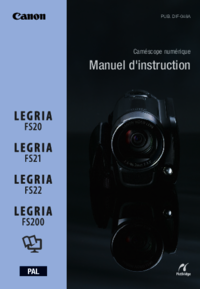
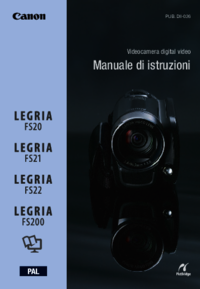



 (212 pages)
(212 pages) (144 pages)
(144 pages) (235 pages)
(235 pages) (158 pages)
(158 pages)







Commentaires sur ces manuels